Ежегодно мобильная операционная система Apple iOS обрастает новыми функциями и становится лучше. 2016 год, практически юбилейный для «яблочной разработки» не стал исключением, однако революционных новшеств в iOS 10 нет. За почти десять лет работы над системой компания достигла совершенства и сосредоточилась на пользовательском опыте. При этом некоторые элементы разработчики позаимствовали у конкурирующей платформы Android.
iOS 10 – что нового?
Изменений действительно не так много, как хотелось бы. Да еще пропала поддержка самого популярного смартфона Apple – iOS 10 для iPhone 4S не выйдет.
Системные изменения
iOS 10 предлагает переделанный экран блокировки с большими уведомлениями и модульный Пункт управления с листаемыми вкладками и возможностью удалить все уведомления сразу одним нажатием кнопки.

При этом разработчики постарались уделить максимум внимания технологии 3D Touch, которая доступна пользователям новых устройств компании. Например, уведомления, режим «Сегодня» и Пункт управления можно открыть одним смахиванием или нажатием. Также 3D Touch позволяет отвечать на уведомления непосредственно с экрана блокировки и повышает информативность иконок. Например, если сильно нажать на иконку почтового клиента система покажет от каких людей пришли новые письма.

Приятным дополнением является функция Raise to Wake, которая автоматически выводит экран из режима сна, когда вы поднимаете iPhone, что позволяет просмотреть все уведомления прямо с экрана блокировки.
Виджеты стали информативнее и даже позволяют смотреть видео без захода в приложение, а камеру теперь можно запустить свайпом в центр от правого края на экране блокировки или непосредственно через Пункт управления.
Еще в iOS 10 можно удалять (читай – прятать) стандартные приложения. Новшество позволяет минимизировать количество бесполезных и ненужных приложений на главном экране, а при необходимости таковые можно восстановить через App Store.

Есть и скрытые функции, о которых компания умолчала. Среди них темная тема оформления, которую рассекретила голосовая помощница Siri. К сожалению, активировать данную настройку пока невозможно.
Siri и QuickType
Siri научилась понимать сложные запросы и стала доступна сторонним разработчикам. Это означает, что голосовая помощница достигла совершенства и теперь может работать с любыми приложениями. Например, с ее помощью уже можно вызвать Uber или отправить сообщение через WhatsApp. Кроме того, с помощью Siri можно управлять приложениями CarPlay, настраивать кондиционер или радио через приложения от автопроизводителей.

Также Siri подружилась с клавиатурой QuickType, благодаря чему последняя научилась предугадывать слова на основе контекста переписки и предлагать определенные действия. Например, на вопрос «Где ты?», клавиатура предложит готовые варианты ответа с указанием вашего текущего местоположения.
Фото и Сообщения
Приложение Фото научилось распознавать лица и автоматически группировать фотографии с изображением людей, мест и предметов в красиво оформленные коллекции в режиме Memories. Новая функция использует самообучающиеся алгоритмы и позволяет заново пережить самые важные и забытые моменты, сохраненные в вашей коллекции фотографий. Можно даже найти отдельную коллекцию с котиками или «себяшками», а дополнительная функция Memory Movie автоматически создаст фильм с музыкой, титрами и переходами от кадра к кадру.

iMessage теперь позволяет отправлять рукописные сообщения, умеет показывать картинки и видео, а также автоматически заменять некоторые слова на смайлики. Последние при этом стали в три раза больше. Также появилась возможность вставлять фотографии свайпом и отправлять скрытые сообщения (функция «Невидимые чернила») - текст сообщения получатель видит только когда проведет по нему пальцем.


Скоро в App Store появится целый раздел с различными кастомизациями для iMessage. Разработчики получили доступ к приложению и теперь могут предлагать пользователям собственные стикеры, анимации и другие украшательства. Еще одним интересным новшеством стала возможность совершать покупки в интернет-магазинах прямо из переписки.
Телефон и Карты
Приложение Телефон научилось преобразовывать голосовую почту в текст и принимать звонки по IP-телефонии через сторонние сервисы. Новшество реализовано посредством VoIP API, который призван унифицировать входящие вызовы. Это означает, что звонки через такие приложения как WhatsApp, Skype и Viber будут осуществляться через интерфейс стандартного приложения.

Аналитические способности позволяют Картам предугадать желания пользователя, прокладывая маршрут с учетом наиболее вероятных мест посещения, взятых из распорядка дня и отметок в календаре. Когда маршрут намечен, сервис покажет заправки, рестораны, кафе и другие заведения по дороге и подскажет насколько увеличится время в пути с учетом остановки. Также приложение научилось показывать пробки на дорогах и подружилось с расширениями. Например, не покидая сервис можно вызвать Uber или отметить в OpenTable ресторан, где вы забронировали столик.
Музыка, Новости и HomeKit
Приложение Музыка стало проще и теперь показывает текст проигрываемой песни. Количество вкладок осталось прежним, однако мало востребованной вкладки Connect больше нет. Ее заменила вкладка «Поиск». Секции «Медиатека», «Для вас», «Новое» и «Радио» подверглись капитальной переделке в целях упрощения навигации.

Приложение Новости получило новый дизайн с тематическими секциями, научилось уведомлять о важных событиях и теперь позволяет следить за выпусками платных изданий. К сожалению, в России данный сервис бесполезен.

Появилось новое приложение Home, которое представляет собой панель управления умным домом. Оно поддерживает любые устройства и аксессуары, сертифицированные для HomeKit. Это могут быть терморегуляторы и кондиционеры, видеокамеры, лампочки, дверные замки, всевозможные датчики, жалюзи, розетки и выключатели.
Home
Приборы можно контролировать по отдельности или объединять в группы, чтобы настроить сразу все устройства с одним сценарием - и даже одной командой для Siri. Приложение поддерживает удаленное управление и позволяет включить автоматическую смену настроек в зависимости от времени суток, вашего местонахождения и действия. Компания утверждает, что в этом году уже выпущено около 100 приборов домашней автоматики с поддержкой HomeKit.
Безопасность и прочее
Есть также множество других менее заметных, но полезных нововведений. В частности, совместная работа над заметками, возможность редактирования Live Photos и двухоконный режим в Safari на iPad. Платежная система Apple Pay теперь позволяет совершать покупки на веб-сайтах в Safari с поддержкой такой возможности, а будильник Bedtime Alarm в Часах поможет наладить регулярный сон и получать уведомления, когда пора ложиться спать.

Кроме того, компания утверждает, что в приложениях iMessage, FaceTime и HomeKit используется технология магистрального шифрования для защиты пользовательских данных - ни Apple, ни посторонние не смогут их прочитать.
Дата выхода iOS 10
На данный момент операционная система iOS 10 доступна только разработчикам. Общедоступная бета-версия вышла в июле 2016 года, финальная – осенью, предположительно в сентябре 2016 года.
Новая система iOS 10 поддерживает iPhone 5, iPad Air, iPad Pro, iPad 4, iPad mini 2, iPod touch 6 и более новые устройства компании. Пользователи iPhone 4s, iPad 2, iPad 3 и iPad mini ее не получат, поскольку характеристики данные устройств не соответствуют требованиям iOS 10.
Отметим, что упомянутый список изменений не является окончательным. Некоторые новшества могут быть добавлены или рассекречены в ходе бета-тестирования, которое продлится около трех месяцев. Кроме того, компания наверняка припасла несколько сюрпризов, приуроченных к запуску новых смартфонов.
Резюме
Печально, что поддержка iPhone 4S удалена из iOS 10. Но вообще даже неожиданно, что для этого смартфона вышла iOS 9. Тем временем «десятка» представляет собой дальнейшую эволюцию мобильных операционных систем от Apple. Никаких кардинальных перемен вместе с ней нет и, очевидно, не будет даже в iOS 11. Как говорится, кризис жанра – сложно придумать нечто «такое-этакое», когда и без того много чего реализовано.
Остается надеяться, что новая версия не будет такой же проблемной, как и iOS 9. Вы уже пробовали iOS 10? Можете сказать что-нибудь по поводу ее стабильности и качеству исполнения? Оставляйте свое мнение в комментариях!
Две недели прошло с момента релиза финальной версии iOS 10, подробнее о которой вы можете прочитать в . Новая мобильная операционная система Apple за это время успела распространиться на значительное количество совместимых устройств.
При этом не все нововведения оказались достаточно очевидны для пользователей, многие не заметны на первый взгляд. О них мы и поговорим в рамках данного материала.
1. Одновременное закрытие всех вкладок в Safari
Если вы любите открывать сразу несколько вкладок в браузере, то наверняка оцените это нововведение в iOS 10. Больше нет нужды собственноручно закрывать каждую вкладку. Достаточно нажать и удерживать кнопку переключения вкладок в правом нижнем углу экрана на iPhone или в правом верхнем углу на iPad для вывода нового меню, в котором вам будет предложено создать новую вкладку или закрыть все открытые вкладки.
Таким образом, создать новую вкладку или закрыть все разом теперь стало гораздо проще. Кстати, лимит на их количество также снят, хоть три сотни создавай.
Ранее в iOS для iPad появилась возможность использовать разделение экрана SplitView для отображения на одном экране сразу двух приложений. В iOS 10 Apple пошла ещё дальше и позволила параллельно открывать две вкладки в Safari. Достаточно нажать и удерживать палец на любой ссылке и выбрать из контекстного меню вариант «Открыть в режиме SplitView».

Также можно удерживать кнопку переключения вкладок и в появившемся меню выбрать «Открыть SplitView». Кроме того, при использовании Safari можно вызвать второе приложение у правого края экрана и выбрать там ещё одну копию браузера.
3. Siri объявляет имя абонента при входящем вызове
Нельзя сказать, что эта возможность абсолютно новая. Например, она была реализована в смартфонах Nokia на базе Symbian несколько лет назад. Однако в iPhone её вполне могло не хватать. Суть в том, что Siri будет голосом произносить имя абонента, который звонит вам в настоящий момент. Активируется эта возможность следующим образом: Настройки → Телефон → Объявление вызовов.

Есть три варианта использования данной функции: произносить имя всегда, при использовании наушников и в автомобиле или только в наушниках. Как минимум, напрашивается использование Siri, чтобы не доставать смартфон лишний раз при прослушивании музыки.
Современные мессенджеры - весьма солидная статья расходов трафика у активных пользователей. Apple предлагает экономить на передаче изображений, отправляя картинки с худшим качеством при использовании сотовой сети.

Для того, чтобы активировать данную функцию, заходим в меню «Настройки», далее открываем пункт «Сообщения» и выбираем «Режим низкого качества». При использовании сети Wi-Fi ограничение действовать не будет.
5. Карты Apple запоминают место парковки автомобиля
Бесконечные блуждания по парковке в поисках места, где вы оставили свой автомобиль, скоро закончатся. В iOS 10 встроенные карты запоминают место парковки. Для этого нужно активировать данную опцию в меню «Настройки», выбрав пункт «Карты».
Кроме того, для сохранения местоположения автомобиля ваш смартфон должен получать сигнал о парковке. iPhone использует для этого CarPlay автомобиля или обычное соединение с мультимедийной системой по Bluetooth. При разрыве соединения вы получите уведомление о том, что место парковки сохранено.
6. Новые возможности 3D Touch
В iOS 10 распознавание силы нажатия на экран, именуемое 3D Touch, превратилось из перспективного нововведения в реально полезное дополнение. Так, используя 3D Touch, можно регулировать яркость фонарика, устанавливать таймер на определённое время, удалять абсолютно все уведомления в два касания и даже задавать приоритет при загрузке приложений.
Если из двух-трёх загружаемых программ одна представляет для вас бо́льший интерес, то вы можете ускорить её загрузку усиленным нажатием на иконку соответствующего приложения, повысив приоритет. В целом, новшеств, связанных с 3D Touch, хватает. Не ленитесь испытывать любимые приложения на предмет их наличия.
7. Камера в качестве увеличительного стекла
Людям с не очень хорошим зрением камера iPhone или iPad теперь сможет помочь увеличить определённый объект или текст, чтобы рассмотреть его получше. Для активации данного режима необходимо перейти в Настройки → Основные → Универсальный доступ и активировать опцию «Лупа».

После этого достаточно трижды нажать кнопку «Домой», чтобы быстро запустить электронную лупу.
8. Музыка может быть удалена автоматически при нехватке памяти
Владельцам iPhone и iPad с минимальными объёмами памяти приходится тщательно соблюдать баланс между загруженной на устройство музыкой и дисковым пространством, отведённым под другие нужды. С iOS 10 сделать это будет проще.

Следуем в Настройки → Музыка и активируем опцию «Оптимизация хранилища». Теперь при заполнении встроенной памяти система будет автоматически удалять сохранённую музыку, начиная с той, которую вы давно не слушали.
Кстати, в этом же разделе настроек появилась функция «Автоматические загрузки», позволяющая автоматически загружать в память песни, добавленные в медиатеку. Может пригодиться.

Теперь все данные о вашей активности, собранные одноимённым системным приложением и программой «Здоровье», можно сохранить отдельно от резервной копии, что иногда может быть полезно. Для этого нужно открыть приложение «Здоровье» и на экране «Медданные» нажать на иконку профиля в правом верхнем углу экрана. Внизу будет расположена кнопка «Экспорт медданных».

10. Новый вид секундомера в приложении «Часы»
Часто ли вы используете секундомер? Если ответ утвердительный, то вам будет интересно узнать, что в iOS 10 Apple реализовала альтернативный вид данного раздела приложения «Часы». Чтобы получить к нему доступ, достаточно зайти в секундомер и сделать свайп справа налево. У вас появится новый секундомер.

Мы привели 10 наиболее интересных и не самых очевидных изменений и нововведений iOS 10. Если вы тоже заметили что-то интересное в последней версии мобильной операционной системы Apple, давайте обмениваться находками в комментариях.
Есть на что посмотреть.
Год назад мы встречали новую операционную систему iOS 9. было более, чем достаточно. И вот, перед нами обновленная iOS 10.
Мы вдоль и поперек изучили новинку и попытались выяснить, чем новым наградила операционку Apple.
Интерфейс
1. Экран блокировки

В iOS 10 пропала привычная функция Slide to Unlock. Для разблокировки устройства достаточно коснуться пальцем клавиши Home. На устройствах, не оснащенных сенсором TouchID, нужно дважды коснуться клавиши Home и ввести пароль.
2. Русские буквы на цифровой клавиатуре

В окне ввода пароля к каждой цифре, помимо английской раскладки, добавлена и русская. Точно также изменено и меню набора телефонного номера.
3. Меню виджетов

Если в iOS 9 свайп слева направо приводил к разблокировке устройства, то в iOS 10 тоже самое движение приведет к открытию центра виджетов. Теперь доступ к Погоде, Контактам, Приложениям, Картам, Акциям и прочим виджетам осуществляется в отдельном меню.
4. Центр уведомлений

Меню Центра уведомлений теперь отображает исключительно пропущенные события и сообщения. Виджетов в нем нет. С этой целью Apple разработала отдельное меню, доступ к которому осуществляется свайпом слева направо.
5. Доступ к камере

В iOS 10 для доступа к камере достаточно сделать свайп справа налево. В предыдущей версии системы нужно было потянуть экран блокировки снизу вверх. Предложенный в iOS 10 вариант намного быстрее.
Интерфейс
6. Удаление штатных приложений

Действительно долгожданная функция для пользователей iOS. В iOS 10 можно избавиться от надоедливых приложений, идущих в комплекте с системой по умолчанию. Из «неудаляемого» остались: Кошелек, Часы, Здоровье, Настройки, Сообщения, Телефон, Safari, Камера, Фото.
7. Строка Spotlight

Строка поиска меню Spotlight стала немного шире и с менее белым градиентом.
8. Основное меню виджетов

Помимо экрана блокировки Меню Виджетов доступно и при свайпе слева направо в основном меню iOS 10.
Каждый элемент в списке виджетов взаимодействует с меню 3D Touch. Для получения расширенной информации достаточно выбрать пункт Показать больше . Одинарный тап по любому виджету приведет к открытию соответствующего приложения.
9. Уведомления

Входящие уведомления получили новый интерфейс. Вместо прямоугольников отображаются аккуратные «диалоги-овалы» с белой заливкой. Смотрится аккуратно, но очень непривычно.
10. Центр быстрого доступа

Меню центра быстрого доступа получило также значительное обновление дизайна. Сама заливка стала белой, а включенные пункты меню подсвечиваются синим цветом. Доработан пункт расшаривания Air Play - теперь он не открывается в новом окне, а список доступных устройств отображается прямо поверх Центра быстрого доступа.
11. Быстрый доступ к музыке

Из Центра быстрого доступа убран раздел Музыка . В iOS 10 его перенесли на отдельную вкладку. Теперь в нем отображаются обложки, а управлять плейлистами стало намного проще.
Часы
12. Мировые часы

Приложение Часы получило полностью темную цветовую схему, которая теперь действует в каждой вкладке. В Мировых часах отказались от аналогового циферблата.
13. Будильник

Существенно увеличен шрифт во вкладке Будильник .
14. Секундомер

В дополнение к цифровому, iOS 10 получила и аналоговый хронограф. На темной цветовой схеме смотрится такое решение отлично!
15. Время ложиться

Это новый раздел приложения Часы в iOS 10. Его задача - следить за здоровым сном своего владельца, рекомендуя оптимальное время для приготовления ко сну. По сути, это «умный будильник» с дополнительными рекомендациями. Работа с Apple Watch приветствуется, поскольку данная функция собирает статистику сна.
Фото
16. Новое меню редактирования

Пункт Изменить для редактирования фотографии перемещен в нижнюю панель. Вместо привычного пункта появился пункт Подробно , после нажатия на который галерея предложит похожие изображения из вашей Медиатеки.
17. Поддержка фоторедакторов

Установка плагинов уже давно возможна на операционной системе El Capitan. Теперь новыми возможностями будет обрастать и штатное приложение фото. В Режиме редактирования появился пункт Фоторедакторы . В перспективе Apple позволит сторонним разработчикам устанавливать надстройки для приложения фото.
Пока же все изменения можно выполнять с помощью редактор Разметка . Он включает несколько инструментов: три вида кистей, цветовая палитра, эффект увеличения, наложения текста.
18. Воспоминания

Новый раздел приложения Фото в который включаются снимки, приуроченные к определенному событию. Всего за несколько секунд система автоматически может сгенерировать короткометражный фильм-воспоминание, выбрав наиболее яркие события. Подобный фильм автоматически получает заголовок и подлежит редактированию: выбору списка фотографий, музыки.
19. Распознавание лиц и объектов

Да, iOS 10 получила одну из самых революционных (в свое время) функций OS X. Приложение Фото умеет распознавать лица на фотографиях. Более того, система понимает и тип пейзажа, и место съемки, тем самым облегчая каталогизацию снимков.
20. Переключатель камеры и фильтры

Эти два пункта меню Камеры поменяли местами. Такое решение кажется действительно более логичным, ведь клавиша спуска затвора теперь находится рядом с переключателем камеры.
Карты
21. Новые шрифты и надписи

Шрифты фирменных карт Apple стали аккуратнее. Мелкие буквы читаются легче даже во время движения.
22. Цель маршрута

Сразу после запуска Карт вам предлагается ввести интересующий вас маршрут. Более того, предложены близлежащие объекты и наиболее популярные запросы. Меню выглядит аккуратнее и пользоваться им удобнее.
23. Новая анимация

В iOS 10 проработали анимацию при построении маршрута. Меню Обзор позволяет быстро просмотреть предстоящий путь.
24. Погода

Во время работы с Картами вы всегда будете в курсе текущей погоды. Пиктограмма температуры присутствует на экране постоянно.
25. Удобная навигация

Ощущение, что Apple наконец поняла, что Картами чаще всего пользуются водители. Именно поэтому все элементы меню адаптированы для управления во время движения: шрифты увеличены, иконки стали больше, управлять Картами одно удовольствие.
Заметки
26. Совместное редактирование

В iOS 10 интегрирован режим редактирования заметок, который отдаленно напоминает сервис Google Docs. Вы можете пригласить участника, выслав ему письмо, а затем редактировать одну и ту же заметку синхронно. Список изменений отображается в режиме реального времени.
App Store
27. Категории

Нет необходимости открывать дополнительное меню для навигации по категориям приложений. Для этого в магазине приложений App Store теперь есть отдельная вкладка. Список категорий также переработан.
28. Отсутствие категории Просмотр

Приложения, которые выбирают другие пользователи - как часто вы пользовались данной функцией? Apple предпочла ее убрать, отдав предпочтение Категориям . Вкладки Просмотр теперь нет.
Здоровье
29. Медкарта

Новая медицинская карта позволяет указать исчерпывающие данные, которые касаются вашего здоровья. Данная функция актуальна при возникновении несчастных случаев.
30. Порядок сортировки
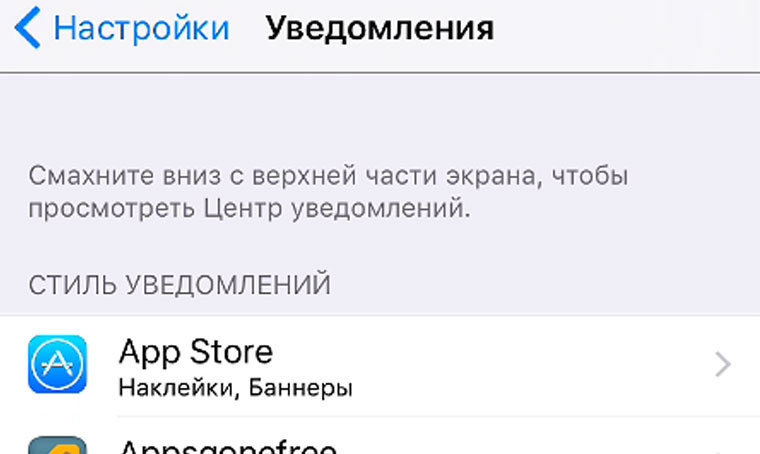
В iOS 10 убрано меню уведомлений, доступ к которому осуществлялся через свайп «сверху вниз». По этой же причине из меню Настройки -> Уведомления исчезли варианты выбора сортировки.
31. Siri в новом пункте меню

32. Пункт Словарь

В меню Основные -> Настройки появился пункт Словарь .
33. Толковый словарь и поиск слов

iOS 10 наконец научилась искать значения слов в собственном толковом словаре. Кроме того, из любого места системы можно найти определение слова. Достаточно выделить слово и в его контекстном меню выбрать пункт Найти .
34. Новые обои

В этот раз коллекция обоев пополнилась всего одним изображением.
35. Блокировка вызовов

В меню Телефон появился новый пункт (пока не переведенный) Call Blocking & Identification . В перспективе Apple разрешит доступ приложениям от сторонних разработчиков для блокировки голосового спама.
36. Apple Pay для Safari

Интеграция сервиса Apple Pay для оплаты в интернет-магазинах не прошла бесследно. Соответствующий пункт меню появился в меню Настройки -> Safari -> Check for Apple Pay .
Сообщения
37. Большие смайлы

Смайлы в диалоге увеличены в три раза. Для отправки таких больших рожиц передавайте их без сопутствующего текста.
38. Рисунки

Раньше так можно было только на Apple Watch. Теперь отправлять анимированные рисунки можно и в iOS. Предусмотрена поддержка 3D Touch и жестов.
39. Рукописный ввод и рисование

Делать скетчи и наброски в iMessage - этого очень не хватало системе. Отключите режим блокировки ориентации и поверните устройство в альбомный режим, находясь в режиме диалога iMessage. Рисуйте.
40. Замена слов смайлами

Функция, которой так гордится Apple и которая пока не доступна для русскоязычных пользователей. Автоматическая замена смайлов пока не работает, а вот русские слова, вроде: кофе, дом, пиво и прочие легко можно заменить на смайлы.
41. Реакция на сообщения

На каждое сообщение можно реагировать, выбирая соответствующий комментарий-иконку: понравилось, не понравилось, смех, восклицание и прочие.
42. Эмоции в диалогах

Теперь можно выражать эмоции в сообщениях. Перед отправкой удерживайте клавишу Send и выберите один из четырех вариантов: Мягко, Громко, Хлопок и Невидимые чернила. При отправке будет задействована соответствующая анимация.
43. Предпросмотр ссылок

После отправки ссылок через стандартное приложение Сообщение появляется миниатюра страницы с описанием. Для сервиса YouTube действует воспроизведение в миниатюре без необходимости открытия приложения или ссылки.
44. Прослушивание песен из Apple Music

В iOS 10 можно отправлять песни из сервиса Apple Music, прослушивая их прямо внутри диалога.
45. Наложение анимации на видео, обработка снимка перед отправкой

На снятый видеоролик можно наложить анимацию. На фотографии можно быстро внести пометки, что-то нарисовать или добавить текстовый комментарий прямо из меню диалога iMessage.
46. Новый доступ к фото

Переработаны миниатюры фотографий для вложений. Для съемки реализована быстрая Live-камера, которая доступна без открытия дополнительного меню.
47. Поиск картинок

Лавры клавиатуры GBoard от Google не дают покоя Apple. И компания решила интегрировать поиск картинок прямо в штатную клавиатуру.
48. Надстройки и дополнения

В iOS 10 реализована поддержка сторонних надстроек для клавиатуры: стикеров, сервисов и прочего. Постепенно они будут появляться в магазине приложений App Store.
49. Выбор фона сообщения

При отправке сообщения можно выбрать красочный фон-анимацию.
Siri
49. Приятный голос ассистента
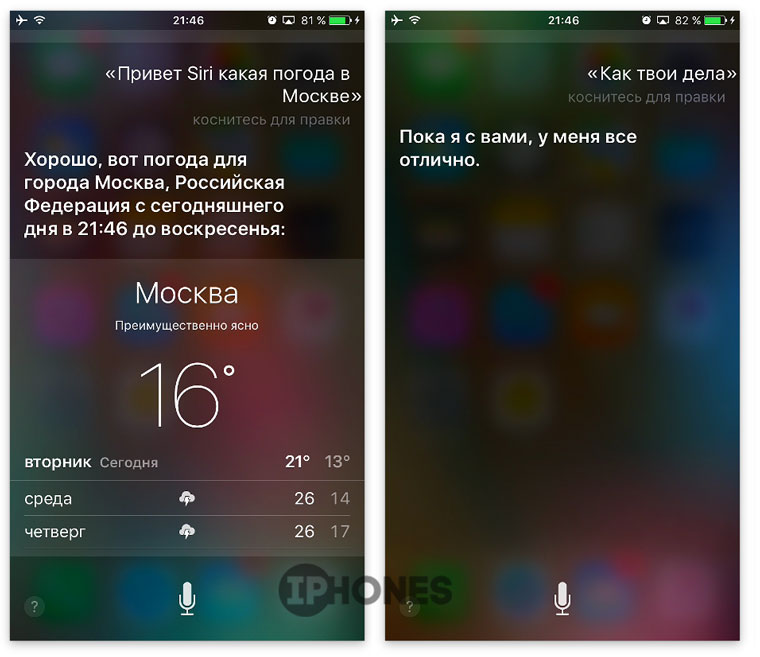
50. Мужской голос

51. Взаимодействие с приложениями

Пока Apple только анонсировала возможность взаимодействия голосового ассистента Siri со сторонними приложениями. А в перспективе появится возможность отправки сообщений в любое из приложений, создание напоминаний и прочие возможности не только из стандартного набора.
Умный дом
52. Приложение Home для управления домом

В iOS 10 Apple расширила возможности взаимодействия с экосистемой «умного дома» и представила обновленное приложение Home.
Музыка
53. Переосмысленная и дополненная

Приложение Музыка получило кардинальный редизайн, акцент которого был сделан на упрощении и удобстве взаимодействия с сервисом. обновленного приложение Музыка мы уже сделали.
54. Выбор номера

Для контактов, у которых есть несколько номеров телефона, предусмотрено всплывающее меню выбора номера.
55. Оформление контактов

Вместо морально устаревшего интерфейса контактов, в iOS 10 включено дополнительное меню. В дальнейшем компания планирует интеграцию VoIP-сервисов и мессенджеров для быстрого осуществления звонков.
56. Виджет для заметок

В Центр Виджетов можно добавить Заметки , получая быстрый доступ к часто используемым спискам и напоминаниям.
(4.00 из 5, оценили: 1 ) 
МОСКВА, 14 сен - РИА Новости. Антон Поляков. Во вторник компания Apple представила новую операционную систему для мобильных устройств iOS 10.
Догнали, но не порвали: Apple iPhone 7 на фоне конкурентов Новый процессор, новая камера, пыле-влагозащита и стереодинамики. Достаточно ли этого для возвращения лидерства среди смартфонов? РИА Новости сравнивает Apple iPhone 7 с предшественником и конкурентами.Разработчики в очередной раз заявили, что в нее внесено самое большое количество изменений за всю историю. Обновиться могут все владельцы iPhone 5 и более свежих моделей, а также обладатели iPad Air , iPad mini со 2-й по 4-ю версии и iPod touch 6.
Главные нововведения коснулись экрана блокировки, работы с сообщениями и фотографиями. Изменений действительно много, однако большая часть идей позаимствована разработчиками с других операционных систем и приложений.
Новый экран блокировки
Во-первых, смартфон теперь просыпается сам в момент, когда его берут со стола и помещают в рабочее полугоризонтальное положение. При этом на экране блокировки выводятся различные сообщения и оповещения, с которыми можно взаимодействовать напрямую. Например, ответить на SMS или посмотреть записи в календаре.
Жест смахивания влево на экране блокировки приведет к открытию "Камеры", а смахивание вправо к переходу на панель с виджетами, что весьма удобно.
Впрочем, все это является прямым развитием идей из ОС Android.
Работа с сообщениями
Тут больше всего изменений. Сообщения стали эмоциональными, а ее степень регулируется с помощью всплывающего меню при долгом нажатии на Send . В нем можно выбрать один из трех вариантов: "Мягко", "Громко" или "Хлопок". Они будут влиять на характер анимации облачка вокруг текста сообщения. Четвертый пункт "Невидимые чернила" отправит закрашенное сообщение, для временного отображения которого нужно будет дотронуться до его середины.
Сообщения могут быть графическими. В текст теперь можно вставлять различные эмодзи, приклеивать стикеры, а также добавлять анимированный фон. Причем библиотеки с анимацией и картинки можно покупать у сторонних разработчиков. Часть этих функций должна быть хорошо знакома пользователям по различным мессенджерам или конкурирующим системам.
Среди более полезных функций - отправка и проигрывание прикрепленных треков из Apple Music прямо в интерфейсе сообщений. А также отправка через него же небольших денежных переводов.
Обновленные фотогалереи
Приложение "Фото" научилось распознавать не только людей, но и предметы на фото, фон и места съемки. К примеру, в поиске теперь можно набрать слово "море" и получить все самые яркие снимки со всех курортных поездок.
Метаморфозы Siri
Голосовой ассистент Siri стал открытым для сторонних разработчиков. Это означает возможность отправки сообщений в любые приложения, создание персональных напоминаний и многое другое, вплоть до вызова такси в отдаленной перспективе.
Также у Siri теперь можно выбрать голос - женский или мужской. Женский стал куда более благозвучным, а вот с мужским вышла промашка. По сообщениям пользователей в соцсетях, в монологах он себя идентифицирует как женщину. Например, произносит "нашла", а не "нашел". Что многих обескураживает и дает повод для всевозможных шуток.
Другие новшества
Незначительные нововведения затронули практически все стандартные приложения: обновленные часы следят за временем вашего сна и дают советы, в картах улучшилась навигация, у "Телефона" появилась возможность подключения сторонних приложений для фильтрации голосового спама и управления звонками, а заметки теперь можно редактировать в групповом режиме.
Обновилось приложение Home для управления системами умного дома. С его помощью можно управлять умными устройствами с поддержкой HomeKit , объединять их в группы и создавать сценарии их работы.
Что еще немаловажно - большую часть стандартных приложений типа "Акций" теперь можно удалить. А точнее скрыть. Исключения составили только приложения Кошелек, Часы, Здоровье, Настройки, Сообщения, Телефон, Safari, Камера и Фото.
В целом никаких революционных новшеств в iOS 10 вы не найдете. Как и во многих предыдущих версиях, разработчики потрудились по принципу "везде и по чуть-чуть".
"В новом релизе появилось много "рюшечек" и ничего принципиально нового. Также расстраивает появление системы торговли стикерами." — отмечает ведущий аналитик Mobile Research Group Эльдар Муртазин.
Не все так гладко
Спустя сутки после начала массового обновления порадоваться нововведениям смогли не все обладатели iPhone . Многие столкнулись с тем, что обновление завершалось черным экраном на смартфоне с требованием подключить его к iTunes . При этом смартфон более ни на что не реагировал.
"Проблема кроется в ошибке расположения файлов обновлений и ограниченном тестировании внутри компании. Обычный человеческий фактор" — комментирует ситуацию Муртазин.
"С iOS 8 была аналогичная ситуация, и масштаб тот же. По субъективной оценке пострадал каждый десятый пользователь из тех, кто обновлялся в первые часы" — подытожил собеседник РИА Новости.
В Apple сразу подтвердили наличие проблемы и заверили, что уже все исправлено. А тем, кого эта проблема успела коснуться, выдали ряд простых указаний.
В iOS 10, iMessage выглядит гораздо больше похоже на Facebook Messenger. Эпл добавила функции, такие как стикеры, " Tapbacks " и даже приложения, которые вы устанавливаете в iMessage.
Заменит ли это приложение всех конкурентов? Может быть. Или, может быть, оно сделает именно то, что хочет компания Эпл - вы выберете iMessage среди растущего числа конкурирующих приложений, таких как WhatsApp, Facebook Messenger и ожидающееся приложение Google, Allo.
В то время как некоторые из функций (например, приложения) не будут полностью готовы до осеннего релиза iOS 10, вот особенности, которые мы заметили в публичной бета-версии.
Шлепок сообщением на экран, невидимые чернила и другие способы сказать: "Я тебя люблю".
Теперь есть больше, чем один стиль для сообщений. Текстовые эффекты добавят немного индивидуальности и эмоций, чтобы ваши разговоры iMessage, позволяли вам изменить способ, которым они отображаются у получателя.
В настоящее время доступны четыре эффекта:
- Slam (Хлоп!): Тело сообщения врезается в разговор, с "выбиванием" пыли на экране, там где оно упадёт.
- Loud (Громко): Подражая крик на собеседника, тело сообщения начинается с огромных букв, немного качающихся, а затем сжимается до обычного размера.
- Gentle (Нежно): Тело сообщения начинается с маленьких, на самом деле маленьких букв, затем медленно они вырастают до обычного размера.
- Invisible Ink (Невидимые чернила): Тело сообщения покрыто пиксельным изображением, где для того, чтобы посмотреть то, что скрыто, получатель должен провести пальцем по сообщению.
Чтобы использовать текстовые эффекты, напишите сообщение iMessage, а затем нажмите с усилием на синюю стрелку "вверх" (если вы на устройстве без 3D Touch, нажмите на кнопку отправки и удерживайте пару секунд).
Для предварительного просмотра и выбора текстового эффекта, проведите пальцем по горизонтали или нажмите на круглую кнопку рядом с каждым эффектом. При выборе каждого из них, будет воспроизводиться предварительный просмотр. После того, как вы нашли нужный эффект, нажмите на кнопку отправки и он добавится. Эффекты могут быть использованы как на текстовых, так и фото-сообщениях.
Когда получатель откроет сообщение, анимация воспроизведётся и будет продолжать воспроизводиться каждый раз, когда открывается поток разговора, пока не будет отправлено ещё одно сообщение.
Разбросайте конфетти во всем экранам.
Экранные эффекты представляют собой сообщения, которые развернут на весь экран анимацию со звуком. Например, если вы хотите кого-то поздравить, вы можете запустить дождь из конфетти на всём его экране.Просто напишите сообщение, а затем используйте нажатие с усилием или длительное нажатие на кнопку отправки, пока на экране не будет активирован текстовый эффект. Затем нажмите на кнопку "Экран" в верхней части экрана.
Есть пять различных экранных эффекта (по крайней мере на данный момент):
- Воздушные шары: Несколько красочных воздушных шаров плавают по экрану.
- Конфетти: Взрыв конфетти падает с верхней части экрана.
- Лазеры: Лазерные лучи проходят вверх и вниз, исходящие из-за пузыря с текстом.
- Фейерверк: Серия красочных фейерверков по экрану.
- Метеор: Ночное небо светится, когда одинокая падающая звезда пересекает весь экран.

Проведите пальцем по экрану, чтобы переключиться между эффектами, когда вы остановитесь на том, который подходит для вашего сообщения, нажмите на кнопку отправки.
Эффект будет оставаться активным до тех пор, пока не будет отправлено новое сообщение.
Пакеты стикеров и приложения.
С официальным запуском iOS 10 этой осенью, вы увидите новые и знакомые приложения, доступные прямо там, в пределах iMessage. Вы будете в состоянии делать такие вещи, как отправлять деньги через Square Cash или заказывать обед, при назначении встречи с друзьями. Дополнительные вкусности, такие как пакеты стикеров и эмоджи тоже могут быть загружены.Чтобы получить эти приложения, вам не надо будет переходить в Аппстор. Есть магазин приложений iMessage, встроенный прямо в приложение сообщений.
В разговоре iMessage, нажмите на кнопку ">", затем на значок Аппстора. На первом экране - недавно использованные стикеры, свайпом влево прокручиваются установленные пакеты стикеров и приложений. Эпл подключил приложения изображений и Apple Music по умолчанию. Приложение изображений осуществляет поиск в Bing GIF-ов, а приложение Apple Music позволяет быстро обмениваться с друзьями песнями и альбомами.

Вы можете отправить наклейку в автономном сообщении, или (мое любимое использование) перетащить и бросить стикер на фотографию или текстовое поле ранее переданного сообщения. Это добавляет немного жизни к фотографии, или может быть использовано в качестве ответа на сообщение.

Нажатие на четыре значка приложений в нижнем левом углу покажет значки установленных приложений вместе с кнопкой, которая открывает магазин приложений iMessage. На этом экране, вы можете изменить значки приложений или удалять приложения так же, как вы делаете это на любой iOS: длительное нажатие, пока значки не начнут дрожать, а затем переставить или нажать на "X", чтобы удалить.

Во время тестирования публичной бета-версии, магазин iMessage содержал только пакеты стикеров от Эпл.
Слова превращаются в эмоджи.
Эмотиконам уделено много внимания в iMessage. Для начала, Эпл увеличил в три раза размер отображаемых в разговоре смайликов. Но самая крутая особенность та, что мгновенно переводит текст в смайлики.Например, слово "beer" превращается в смайлик пива. Слово "basketball" превращается в баскетбольный смайлик. И так далее. (С русским языком не срабатывало, пока, посмотрим что будет в финальном релизе.)

После составления сообщения, нажмите на кнопку эмоджи на клавиатуре. Устройство iOS будет анализировать текст, выделяя слова с соответствующими смайликами. Нажмите на выделенное слово, чтобы преобразовать его в смайлик, либо мгновенно либо выберите несколько различных вариантов. Забавно, не так ли?
Превью ссылок в сообщениях.
При отправке ссылок, они будут (почти) мгновенно заменяться миниатюрами. Если это видео с Ютуба, например, вы можете воспроизводить видео непосредственно в разговоре.Отправить рукописный текст.
Поверните телефон в альбомную ориентацию в то время, как находитесь в приложении сообщений, и вы увидите одну из двух вещей: либо клавиатура будет оставаться открытой, где вы можете вводить следующее сообщение, либо будет отображаться чистый холст, чтобы писать или рисовать сообщения пальцем. Если появляется клавиатура, не переживайте - есть кнопка с волнистой линией на ней. Нажмите на неё, чтобы открыть интерфейс рукописного ввода.
Здесь вы можете писать или рисовать с помощью пальца, или выбрать один из нескольких собственных проектов компании Эпл. Тем не менее, писать "спасибо" или "Я тебя люблю" своим собственным почерком, несомненно, поможет заработать бонусные очки в глазах собеседника. Сообщения будут сохранять заметки, так что вы можете использовать смайлик с разведёнными руками, на который вы потратили бесчисленные часы (упс, может быть, это так только у меня).
После того, как вы нажмёте "отправить" получатель увидит процесс его появления с нуля.
Чтобы изменить или удалить старые рисунки, нужно длительное нажатие на предварительном просмотре картинки, а затем надо нажать на "X", чтобы удалить.
Ленивый способ отвечать на сообщения.
Сколько раз в день вы отвечали на сообщение только с "ха-ха" или "ОК"? С появлением "Tapbacks", вам больше не придется писать эти слова. Вместо этого, вы можете дважды нажать на сообщение, а затем выбрать вариант из списка ответов.Небольшой чат-пузырь, содержащий ваш Tapback поместится поверх конкретного сообщения. В настоящее время существует шесть различных Tapbacks: сердце, большие пальцы вверх и вниз, "ха-ха", восклицательный знак и знак вопроса.

Улучшенный контроль над прочтением входящих.
Как уже упоминалось в , вы можете включить уведомление о прочтении или отключить его для конкретных контактов. Ранее параметр прочтения включался или выключался сразу для всех. Теперь, вы можете оставить его по умолчанию отключенным, затем включить его для отдельных разговоров (или наоборот).Значение по умолчанию по-прежнему находится в меню "Настройки> Сообщения> Отправлять уведомления о прочтении". Чтобы изменить настройки для конкретного разговора, откройте нить разговора, затем нажмите на кнопку "i" и переключите "Отправить уведомление о прочтении". Этот параметр автоматически синхронизируется на всех устройствах Эпл, подключенных к вашему аккаунту iMessage, что очень удобно.
Управление камерой.
Способ выбора и отправки фотографий в iOS 10 сильно отличается от предыдущих версий.Чтобы отправить фотографию, нажмите на кнопку ">" рядом с текстовым полем, а затем нажмите на значок камеры. Вы увидите предварительный эскиз вашей камеры, что позволяет снять фотографию и отправить её с относительной легкостью. Или же вы можете прокручивать влево, чтобы просмотреть последние фотографии и видео с фотоплёнки; нажмите на одно фото, чтобы добавить его к сообщению.

Если вы хотите записать видео или просматривать большую подборку фотографий из вашей фото-библиотеки, проведите пальцем вправо и выберите соответствующую опцию.
Рисуем на фотографиях!
Эпл добавил свой инструмент рисования "Разметка" во множество приложений iOS, включая и Сообщения. После добавления фото к сообщению, но перед отправкой, вы можете использовать инструмент разметки, чтобы добавить на изображение эскиз от руки.При вставленной фотографии в текстовом поле, нажмите на ней, чтобы открыть окно предварительного просмотра. Нажмите на кнопку разметки в нижнем левом углу, затем можете выделать маркером, рисовать и писать на изображении. Имейте в виду, то что вы делаете здесь, не будет сохранено в изображении на фотоплёнке.
Отправить "фальшивый" пульс.
Впервые представленное в Apple Watch, "Цифровое прикосновение" (Digital Touch) было первоначально предназначено, чтобы быстро отправить кому-то нарисованную картинку, передать свой пульс или прикосновение к экрану.Это работает почти точно так же и в iOS 10.
Иконка Цифрового прикосновения зажата между иконками камеры и магазина iMessage, слева от текстового поля. Его выбор открывает приложение цифрового прикосновения вместо клавиатуры.
Большая чёрная пустота в середине экрана - это то место, где вы можете нажать, рисовать, или поместите два пальца, чтобы послать поддельный (не настоящий) пульс. Вы также можете послать воздушный поцелуй, нажав двумя пальцами, или разбитое сердце, опустив два пальца на холст и скользить ими вниз по экрану, как только появится изображение сердца.

Эффекты Цифрового прикосновения также могут быть добавлены к изображениям и видео. Перейдите в полноэкранный режим для Цифрового прикосновения, выберите значок видеокамеры, а затем запишите видео или сделайте снимок. Вы можете записать и отправить 10-секундные клипы, но вам нужно будет применить какие-либо эффекты Цифрового прикосновения во время записи.
Это сложная реализация, но та, что мы надеемся, будет улучшена к выходу публичной бета-версии.
Как это всё выглядит на устройствах не с iOS 10?
При наличии такого большого количества новых функций в сообщениях это имеет смысл только для iOS 10, всё будет выглядеть по-другому на не iOS 10 устройствах. Например, Tapback на устройстве iOS 9 отправит текст типа "нравится / не нравится и т.д.", вместо добавления значка Tapback к сообщению.Размещение стикера на фото или сообщении уже в разговоре просто посылает стикер на устройство не с iOS 10, без контекста или точного размещения.









